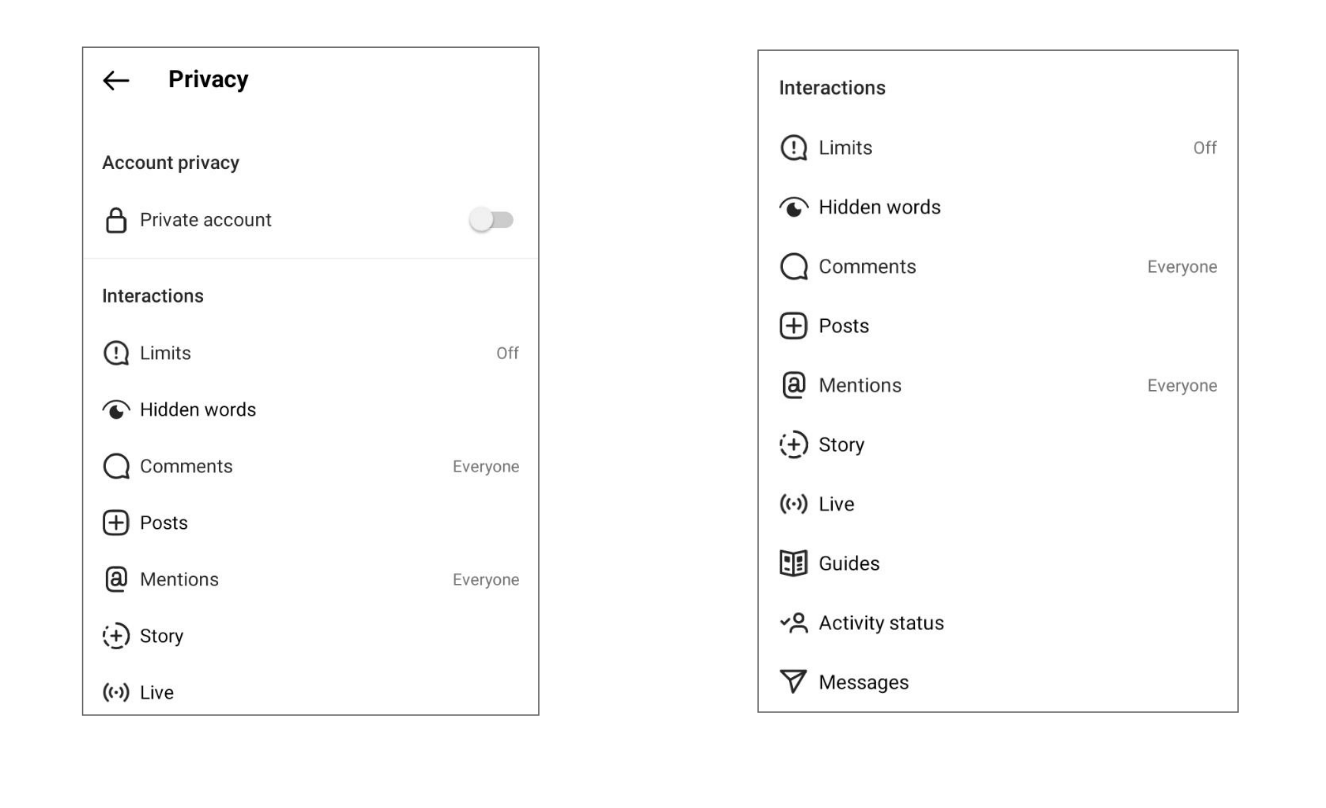Social Media လို့ပြောလိုက်ရင် Facebook ကို ပဲပြေးမြင်ကြတယ်ဆိုရင် Instagram က လဲ မေ့ထားလို့မရတဲ့ အထဲမှာပါပါတယ်….ခုဆိုရင် Facebook နဲ့ Instagram က ပုံတင်တာတွေမှာ တစ်ခါထဲ ချိတ်ဆက်နေတတ်တာမို့ Facebook ရဲ့ အကောင့် Hack ခံရတာ ပါသွားတာမျိုးဆိုရင် အဲ့ဒီအကောင့်နဲ့ချိတ်ဆက်နေတဲ့ Instagram အကောင့်ကပါ ပါသွားတတ်ပါတယ်….. ဒါကြောင့် Facebook ရဲ့လုံခြုံရေးကိုဂရုစိုက်သင့်သလို Instagram အကောင့်လုံခြုံရေးကိုပါ မဖြစ်မနေ သတိထားကြည့်ရှုဖို့ လိုအပ်လာပါပြီ…..
ဒါဆိုရင် …. Instagram မှာလဲ ဘယ်လို Security Setting တွေရှိလဲ ….ဘယ်လိုလုပ်ဆောင်ချက်တွေကို ပြုလုပ်နိုင်လဲဆိုတာကို လေ့လာကြည့်ကြရအောင် ….
Instagram Security အကောင့် လုံခြုံရေး ကို စတင်လေ့လာခြင်း
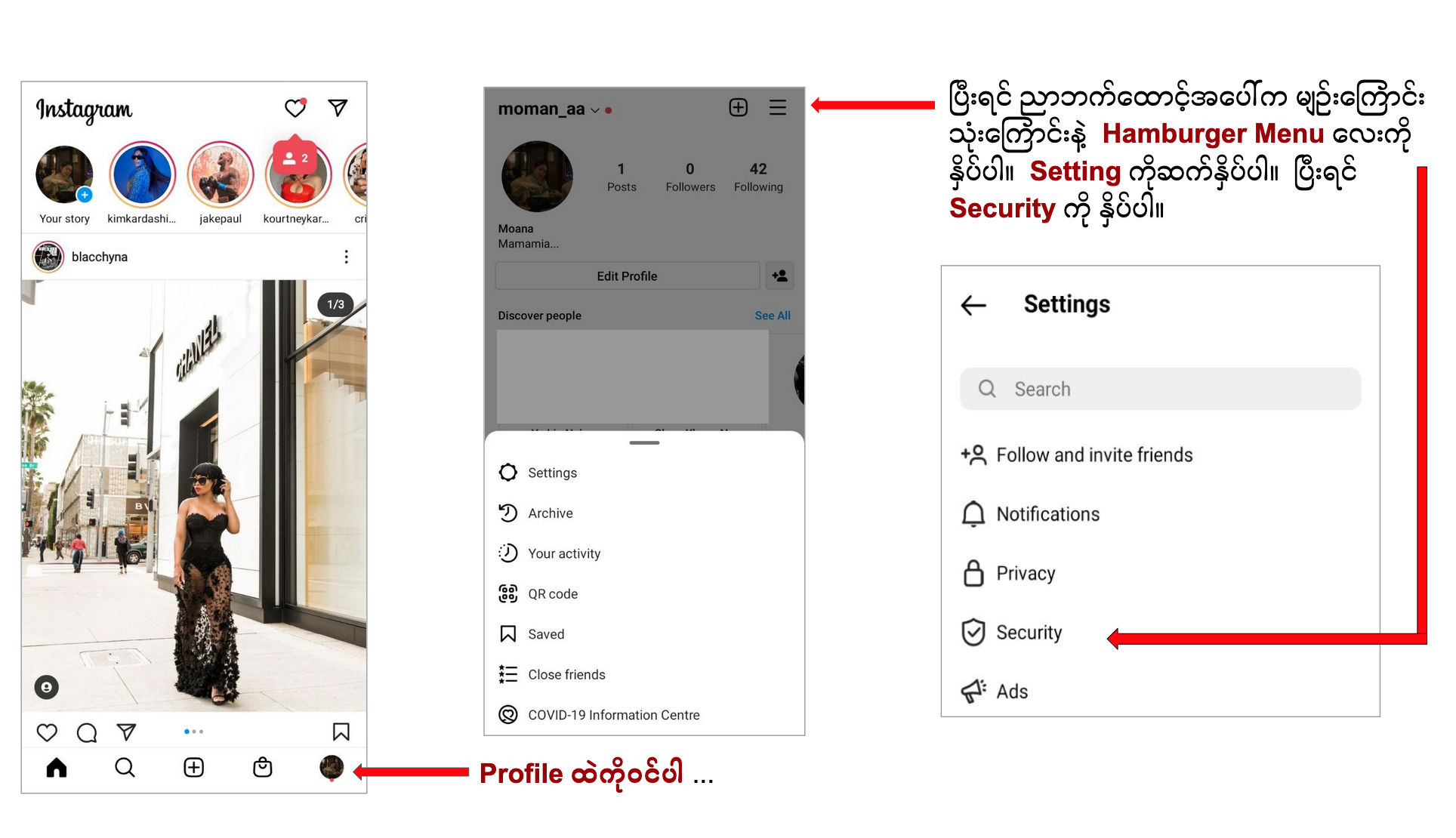
Password
Login Security ဆိုတဲ့ခေါင်းစဉ်အောက်မှာ ပထမဆုံးတွေ့ရမှာက Password ပါ ။ Password ကိုနှိပ်ပြီး Instagram အကောင့်ရဲ့ Password ကိုပြောင်းလဲနိုင်ပါတယ်။
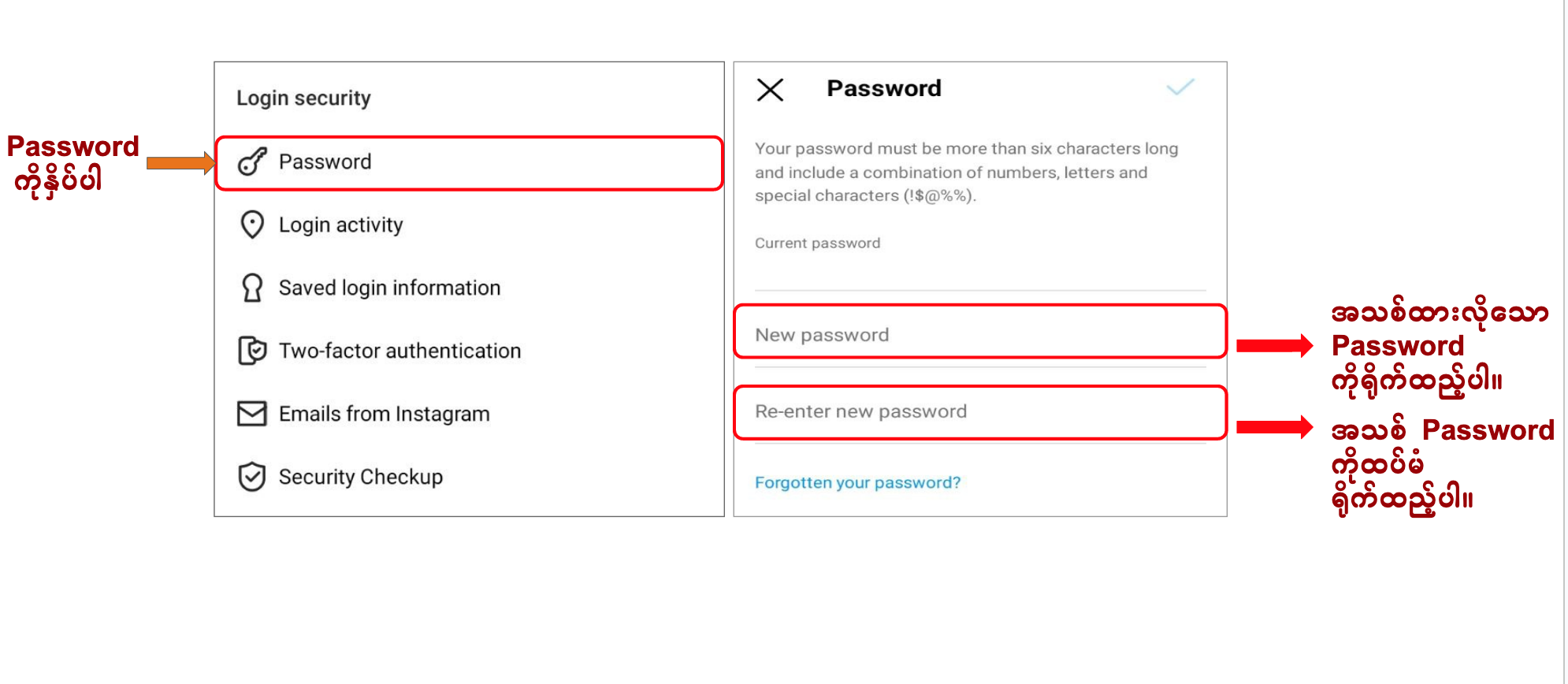
Login Activity
Login Activity ကတော့ Facebook ရဲ့ where you’re login နဲ့ တူတူပါပဲ။ မိမိအကောင့်ကိုဝင်ထားတဲ့ Device တွေရဲ့ အမျိုးအစားနဲ့ Location တွေကို စစ်ဆေးကြည့်ရှုနိုင်ပြီး မိမိလက်ရှိအသုံးမပြုတော့တဲ့ Device သို့ မိမိ Device မဟုတ်တာကိုတွေ့တယ်ဆိုရင် ချက်ချင်း Log out လုပ်ပြစ်ဖို့လိုအပ်ပါတယ် ။ Logout လုပ်ဖို့ဆိုရင် Device ဘေးက အစက်ကလေး သုံးစက်ကိုနှိပ်၍ Log out လုပ်နိုင်ပါတယ်။ ( ဒီနေရာမှာက မိမိ Device အမျိုးအစားဟုတ်နေပေမယ့် location က မိမိအသုံးပြုထားတဲ့ VPN location အတိုင်းရှိနေနိုင်တာကိုတော့ သတိပြုဖို့လိုပါတယ်နော် )
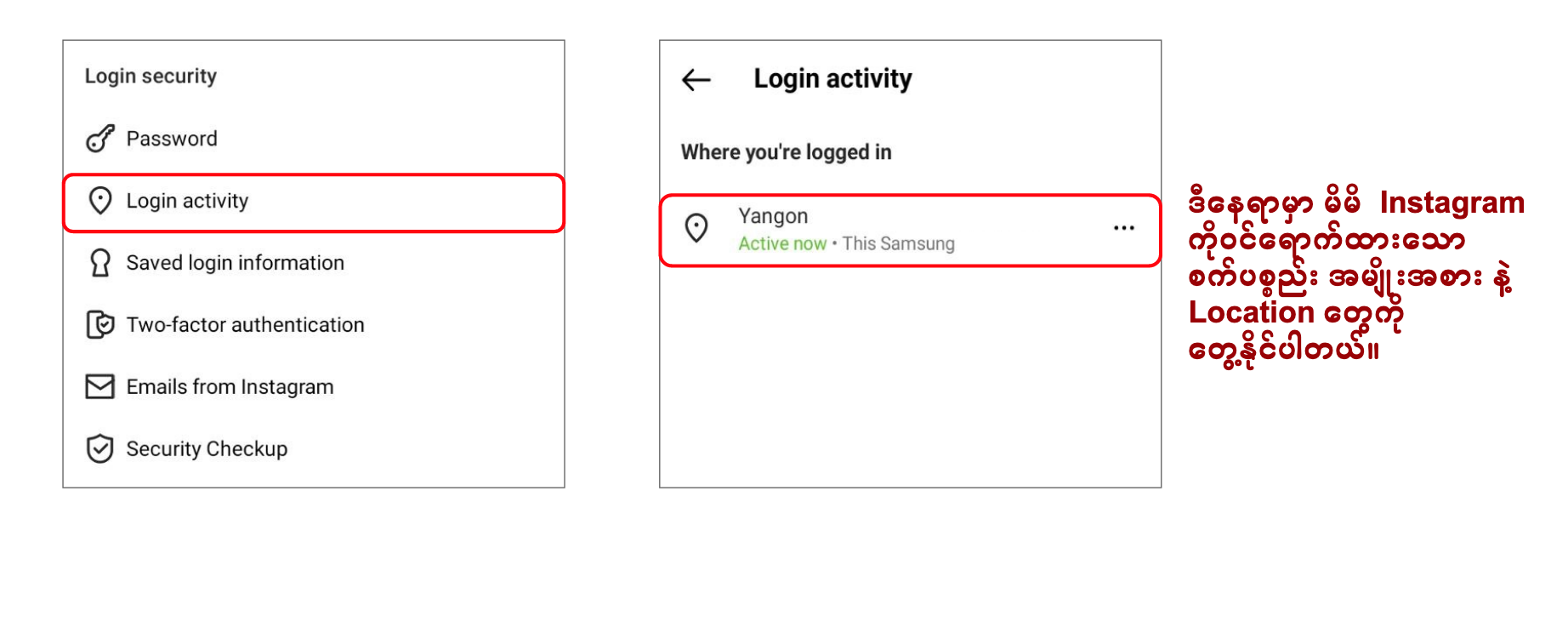
Saved login information
ဒါကတော့ မိမိ အကောင့်ကို ဝင်ထားတဲ့ Device တွေရဲ့ အမျိုးအစား အပါအဝင် username password စတဲ့ login ဝင်တဲ့အချက်အလက်တွေက်ို မှတ်ထားချင်ရင် ဖွင့်ထားလို့ရပါတယ်။ အဓိကက နောက်တစ်ခါဝင်ရင် အလွယ်တကူဝင်လို့ရအောင်အတွက်ပဲဖြစ်ပါတယ်။ ဒီနေရာကတော့ Security အရတော့ ပိတ်ထားမယ်ဆိုပိုကောင်းပါတယ် ။ ပိတ်ထားလိုက်ရင်တော့ အကောင့်ကို Log out လုပ်ပြီး ပြန်ဝင်ရင် username , password , Two Factor ထားထားရင် Two Factor စတဲ့အဆင့်တွေကို ပြန်ဖြတ်သန်းပြီးမှ ဝင်ရမှာပဲဖြစ်ပါတယ်။
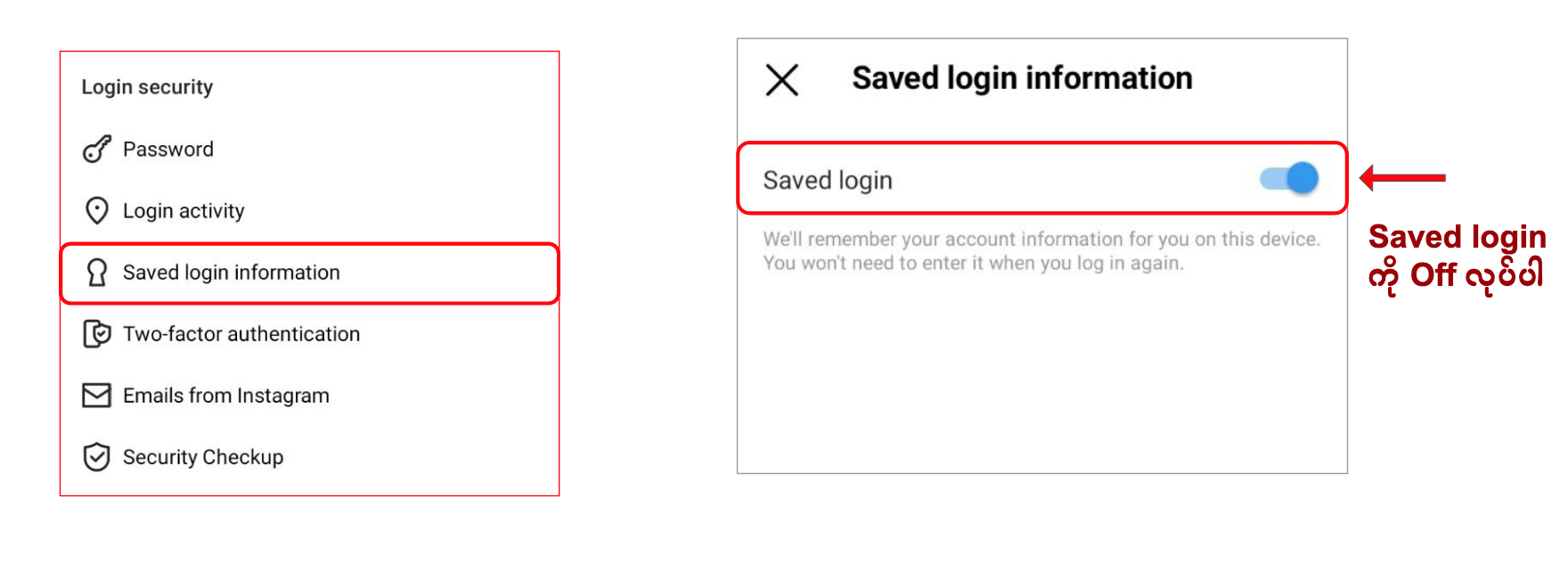
Two Factor Authentication
Instagram ရဲ့ Two Factor Authentication ပြုလုပ်ပုံကလဲ Facebook လိုမျိုးပဲ Text message နှင့်ပြုလုပ်ခြင်း ၊ Authenticator နှင့်ပြုလုပ်ခြင်းစ သဖြင့် ရွေးချယ်ပြုလုပ်နိုင်ပါတယ်။ ပြုလုပ်မည်ဆိုပါက Setting ထဲမှ Security ထဲတွင်ရှိသော Two factor authentication ထဲကိုဝင်ပါ။ Get Started နှိပ်၍ စတင်ပြုလုပ်နိုင်ပါတယ်။
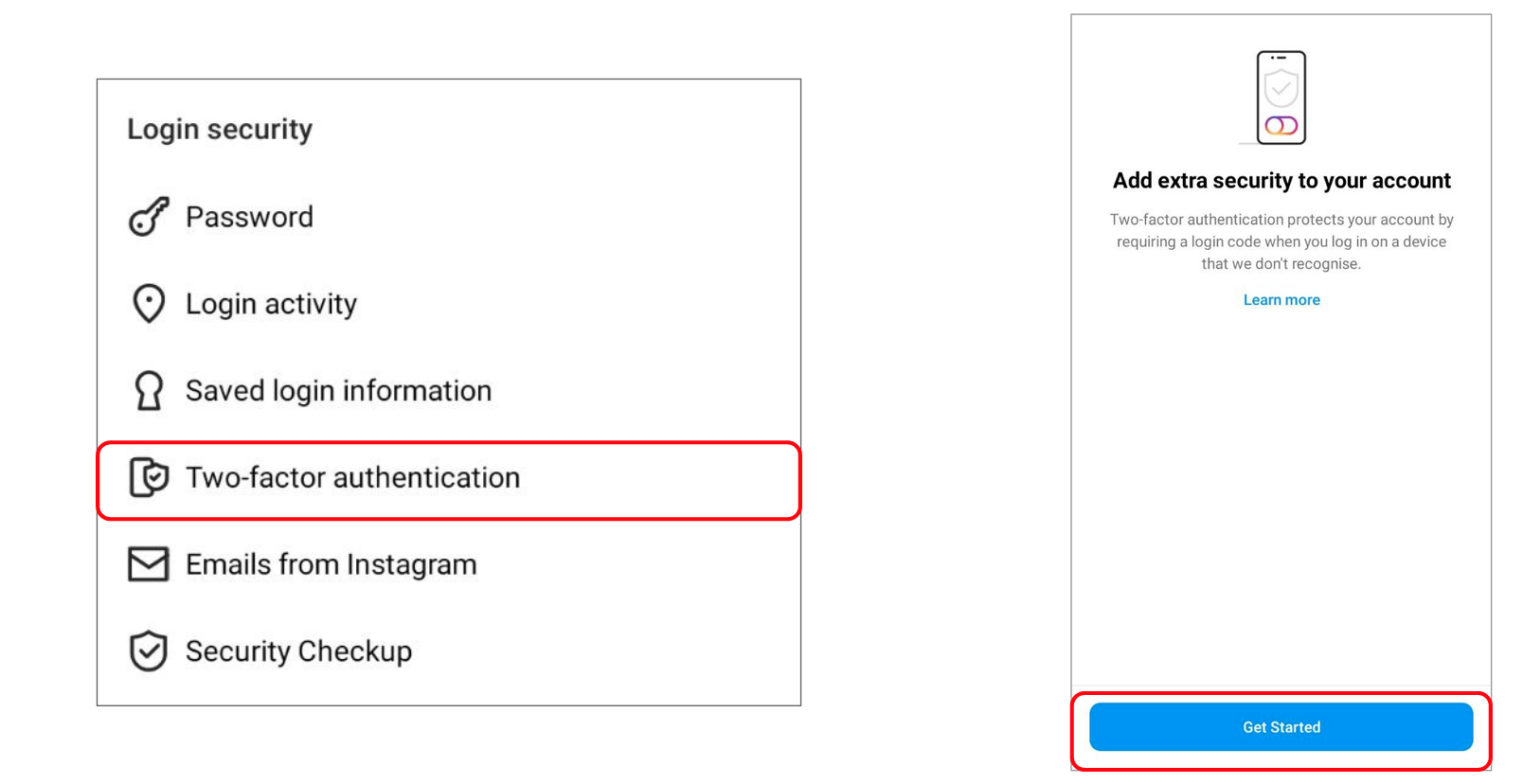
Text message ဖြင့် Two Factor Authentication ပြုလုပ်ခြင်း
Choose Your Security Method ဆိုပြီးပေါ်လာလျှင် Text message လေးကို ရွေးချယ်၍ ဖွင့်လိုက်ပါ။ မိမိ two factor ခံလိုသောဖုန်းနံပါတ်ကိုရိုက်ထည့်ပါ။ ပြီးနောက် continue ဆက်နှိပ်၍ စောင့်ပါ ။ မိမိထည့်လိုက်သော ဖုန်းနံပါတ်ကို code no ၆ လုံးဝင်လာပါလိမ့်မည်။ Instagram ကိုပြန်ဝင်၍ code နံပါတ် ၆ လုံး ကိုရိုက်ထည့်ပါ။ ဒါဆိုရင်တော့ ဖုန်းနံပါတ်နှင့် Two Factor ခံခြင်းပြီးဆုံးပါပြီ။
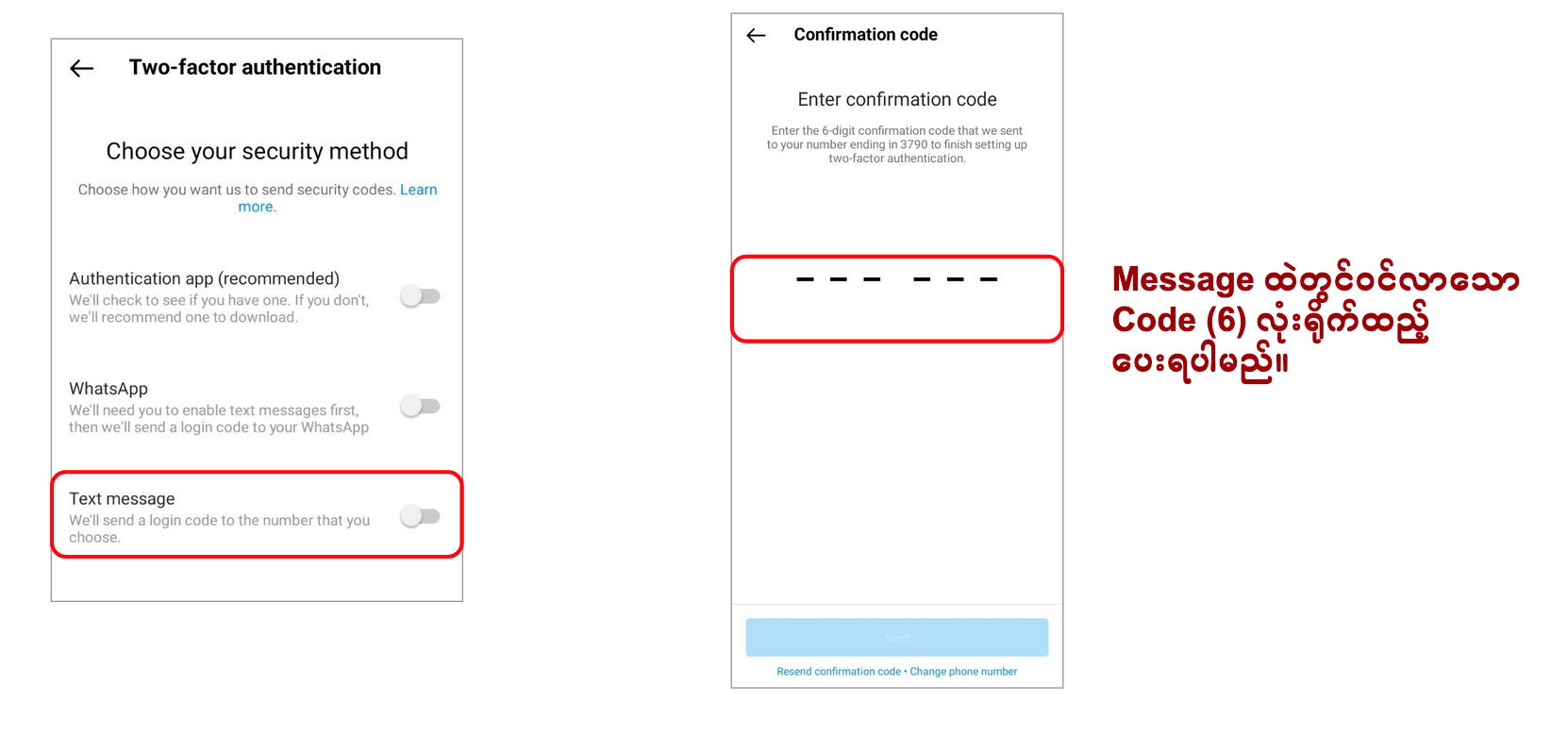
Google Authenticator ဖြင့် Two Factor Authentication ပြုလုပ်ခြင်း
Choose Your Security Method မှာ Authentication app ဆိုတာကိုရွေးချယ်ဖွင့်ပါ။ သတ်ိပြုရန်မှာ Authenticator app ကြိုတင် Download ဆွဲရန်လိုအပ်ပါတယ်။ Google authenticator app ကို အသုံးပြုနိုင်ပါတယ်။ Authentication app ကိုရွေးချယ်ပြီးတာနဲ့ မိမိ device ထဲမှာရှိတဲ့ authenticator အဖြစ်အသုံးပြုနိုင်သော app ကို ရွေးချယ်ခိုင်းပါလိမ့်မည်။ Google Authenticator ကိုရွေးချယ် လိုက်တာနဲ့ Google Authenticator ကိုဝင်သွားပြီး OTP code ပေါ်လာပါလိမ့်မယ်။ ယင်း code ကို Instagram မှာပြန်ထည့်လိုက်တာနဲ့ Two Factor authentication ကို Google Authenticator နှင့် ပြုလုပ်ခြင်း ပြီးဆုံးပြီ ဖြစ်ပါတယ်။
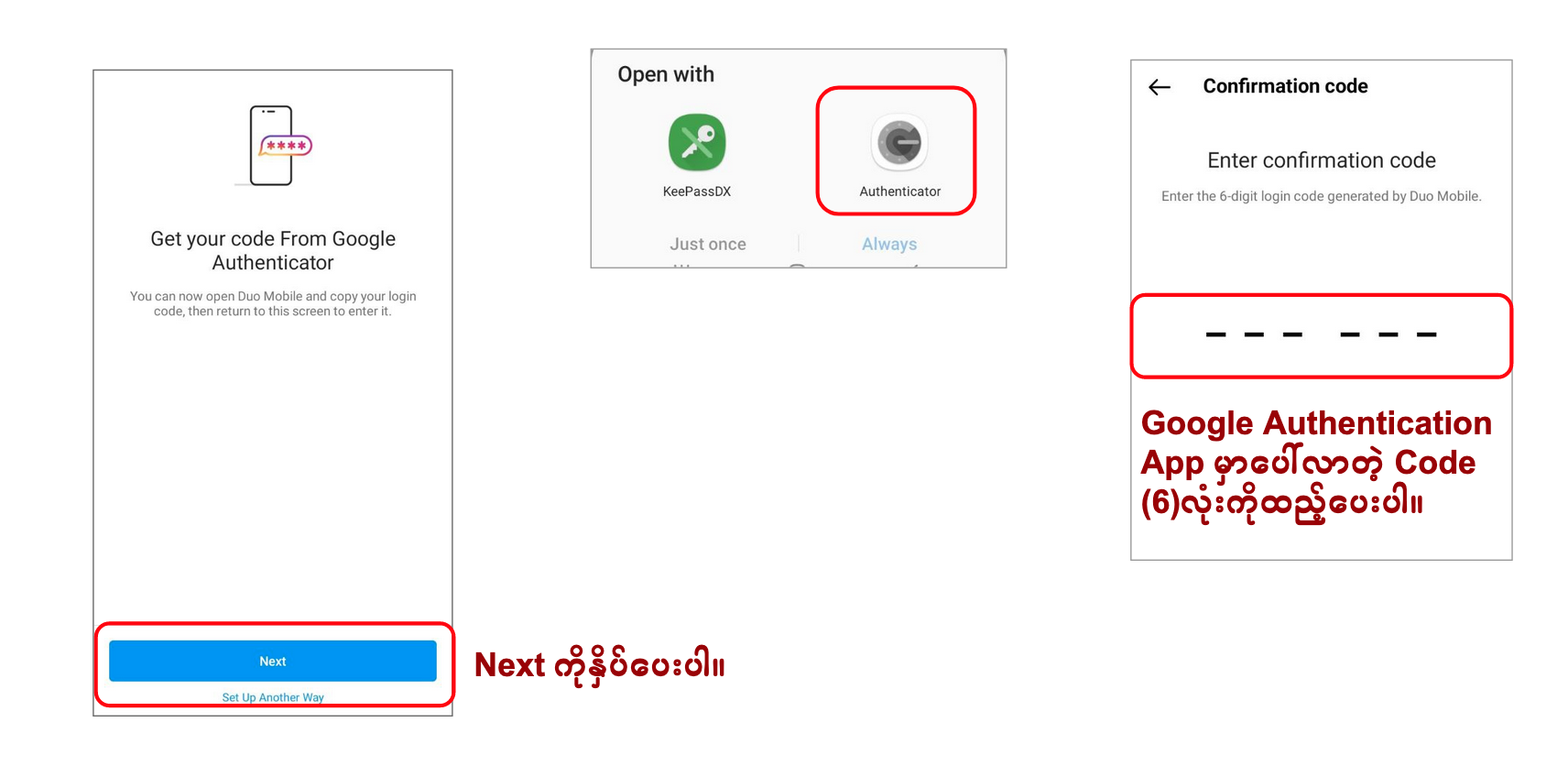
Instagram Security အကောင့် လုံခြုံရေး ကို စတင်လေ့လာခြင်း
Emails From Instagram တွင် Instagram ကပေးပို့သော Email များ ကို တွေ့နိုင်ပါတယ်…
Security Checkup မှလဲ လုပ်ဆောင်ထားရန်လိုအပ်သော လုံခြုံရေးအဆင့်များကိုတိုက်ရိုက်သွားရောက် လုပ်ဆောင်နိုင်ပါတယ်။
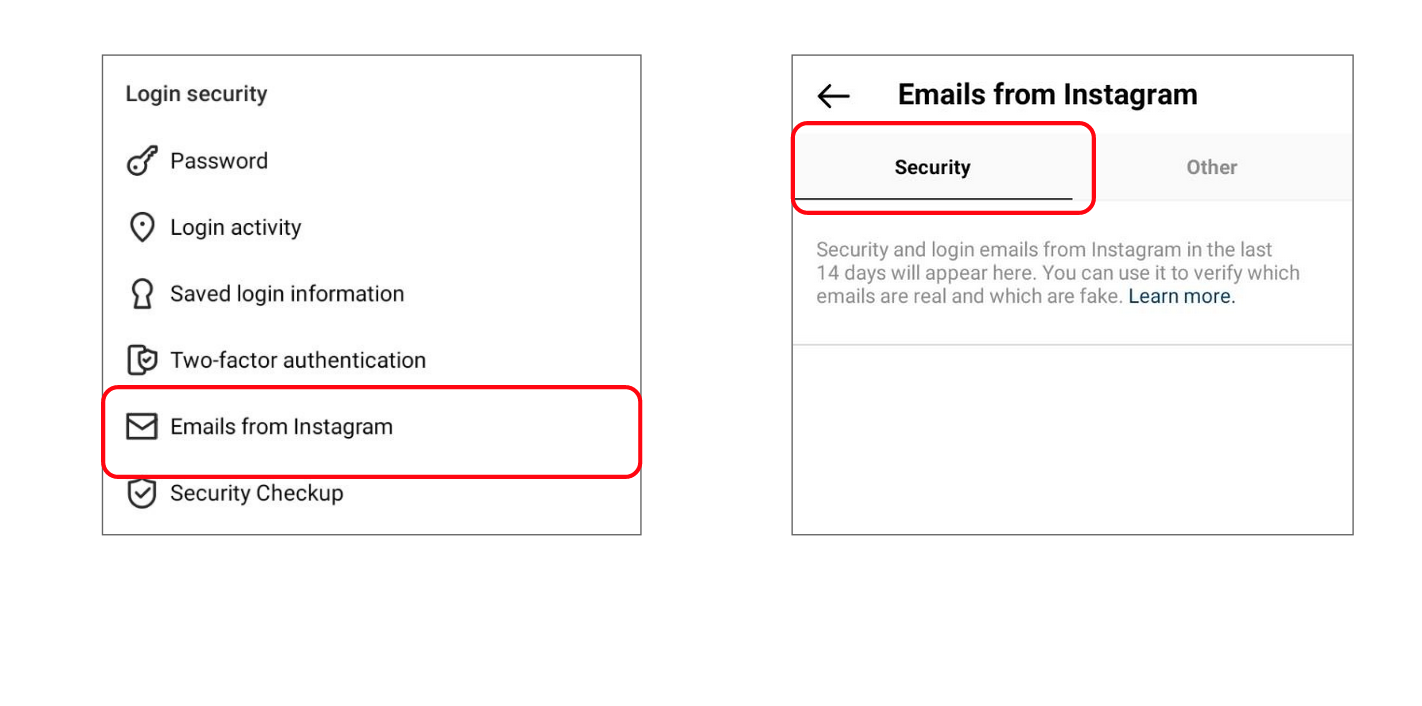
Instagram Privacy
Instagram တွင် Privacy နဲ့ပတ်သတ်လို့ လုပ်ဆောင်လို့ရသော အဓိက တစ်ခုမှာ Private အကောင့်ပြုလုပ်ခြင်း ပဲဖြစ်ပါတယ်။ Private Account ကိုဖွင့်ထားလျှင် မိမိကို Follow လုပ်တဲ့လူများသည် မိမိလက်ခံပေးမှသာ မိမိအကောင့်ကိုဝင်ရောက်ကြည့်ရှုနိုင်မည် ဖြစ်ပါတယ် ။ Interaction ထဲတွင်သော Comment / Post / live Mention ခေါ်ခြင်း / Story တင်ခြင်းနဲ့ပတ်သတ်သော ကန့်သတ်ခြင်းများ စတာတွေကိုတစ်ခုစီ သွားရောက် ပြုလုပ်နိုင်ပါတယ်။